Отчёты
Основная информация
Инструмент «Отчёты» позволяет строить детальные отчёты по кампаниям. Данные в отчётах могут быть сгруппированы в различных срезах с использованием большого количества параметров.
Доступен для рекламных площадок: Яндекс Директ, Google Ads, YouTube, ВКонтакте, myTarget, DBM (DV360), Google Merchant, Ozon, Wildberries.
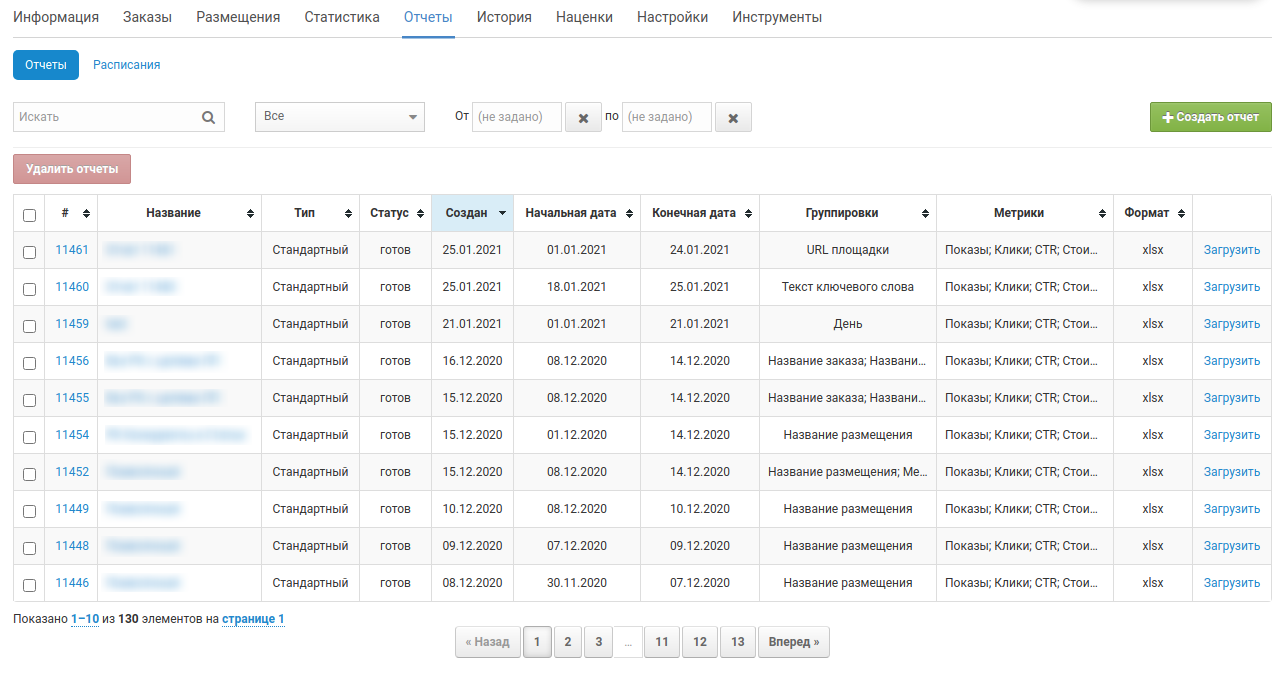
Инструмент «Отчёты» по своему использованию похож на инструмент «Статистика», но в то же время имеет существенные отличия.
Отличия от статистики
-
В отчётах больше метрик и параметров для группировки, чем в «Статистике».
Список метрик в отчётах
Площадки Метрики Статистика канала Все Стоимость Все СРС Все СРМ Top@Mail.ru СРА Top@Mail.ru CR Google Ads, Youtube CPE Top@Mail.ru Выполнения целей Яндекс Директ, Google Ads, Youtube Ярлыки объявлений ВКонтакте, myTarget, Youtube, DBM Просмотры на 25% ВКонтакте, myTarget, Youtube, DBM Просмотры на 50% ВКонтакте, myTarget, Youtube, DBM Просмотры на 75% ВКонтакте, myTarget, Youtube, DBM Просмотры на 100% ВКонтакте, Youtube Просмотры ВКонтакте Просмотры 3 сек myTarget Просмотры 10 сек myTarget Глубина просмотра Яндекс Директ Средняя позиция показов Яндекс Директ Средняя позиция кликов Яндекс Директ Средний объём трафика Google Ads Телефонные звонки Google Ads, Youtube Процент полученных показов в поиске Google Ads, Youtube Процент полученных показов в поиске по точному соответствию Google Ads, Youtube Процент полученных показов в КМС DBM Показы Active View в видимой области экрана DBM Суммарные конверсии DBM Post-click конверсии DBM Post-view конверсии DBM True-view: Просмотры DBM, Ozon, Wildberries Выручка Ozon Выручка с заказов модели Ozon, Wildberries Заказы Ozon Заказы модели
DBM Доход DBM Плата за рекламу ВКонтакте, myTarget, DBM Охват myTarget Накопительный охват myTarget Прирост охвата ВКонтакте, myTarget, Частота Плановые метрики Все Все плановые метрики, которые выбраны в параметрах заказов Социальная статистика ВКонтакте, myTarget, VK Ads Лиды ВКонтакте Клики по видео ВКонтакте, myTarget Вступления ВКонтакте Дневной охват подписчиков ВКонтакте Коэффициент конверсии для вступления в группу ВКонтакте Стоимость вступления в группу ВКонтакте Стоимость просмотра видео ВКонтакте Стоимость клика по видео myTarget Отметок публикации «Мне нравится» myTarget Комментарии myTarget Повторные публикации (shares - название метрики на площадке) ВКонтакте, myTarget Клики по ссылке ВКонтакте, myTarget Клики по группе myTarget Голоса ВКонтакте Жалобы на запись ВКонтакте Скрытия записи ВКонтакте Отписки myTarget Открытия приложения myTarget Открытия поста myTarget Запуски видео Веб-аналитика Все Посещения Все Новые пользователи Все Просмотры страниц Все Глубина просмотра Все Отказы Все Показатель отказов Все Доля посещений Все Выходы Все Время на странице Все Среднее время на странице Все Средняя продолжительность посещения Все Ecommerce транзакции Все СРО Все ДРР Все Ecommerce коэффициент конверсии Все Ecommerce коэффициент конверсии (по кликам) Все Суммарный доход от ecommerce Все Средний доход от ecommerce Все Доход от ecommerce за визит Все Доход от ecommerce за клик Все ROI Цели веб-аналитики Все Выполнения цели «Х» Все Ценность цели «Х» Яндекс Метрика Целевые визиты цели «Х» Все Коэффициент конверсии цели «Х» Все Коэффициент конверсии (по кликам) цели «Х» Все CPA цели «Х» Все ДРР цели «Х» Все Средняя ценность цели «Х» Все Доход цели «Х» Все ROI цели «Х» Comagic Выполнения цели «Звонки» Comagic Выполнения цели «Чаты» Comagic Выполнения цели «Заявки» Comagic Коэффициент конверсии (по кликам) цели «Звонки» Comagic Коэффициент конверсии (по кликам) цели «Чаты» Comagic Коэффициент конверсии (по кликам) цели «Заявки» Comagic СРА цели «Звонки» Comagic СРА цели «Чаты» Comagic СРА цели «Заявки» Все Выполнения цели «Ассоциированные конверсии» Все Ценность цели «Ассоциированные конверсии» Все Коэффициент конверсии цели «Ассоциированные конверсии» Все Коэффициент конверсии (по кликам) цели «Ассоциированные конверсии» Все СРА цели «Ассоциированные конверсии» Все ДРР цели «Ассоциированные конверсии» Все Средняя ценность цели «Ассоциированные конверсии» Все Доход цели «Ассоциированные конверсии» Все ROI цели «Ассоциированные конверсии» Пользовательские метрики Все Пользовательские метрики Список группировок в отчётах
Площадки Группировки (срезы) Временные Все День Все Неделя Все Месяц Сущности Marilyn Все ID проекта Все Название проекта Все ID размещения Все Ярлык Блок планирования Marilyn Все ID заказа Все Название заказа Все ID периода заказа Все Название периода заказа Рекламные элементы Все Канал Все ID кампании Все Название размещения (Название РК) Все Тип размещения Характеристики групп объявлений Яндекс Директ, Google Ads, Youtube, DBM, VK Реклама ID группы объявлений Яндекс Директ, Google Ads, Youtube, DBM, VK Реклама Название группы объявлений Характеристики объявлений Все ID объявления Яндекс Директ, Google Ads, ВКонтакте, myTarget, Youtube, DBM, Ozon, Wildberries Заголовок объявления Яндекс Директ, Google Ads, Youtube Заголовок объявления 2 Google Ads Заголовок объявления 3 Яндекс Директ, Google Ads, ВКонтакте, myTarget, Youtube Текст объявления Google Ads Текст объявления 2 Яндекс Директ, Google Ads, ВКонтакте, myTarget, Youtube Ссылка объявления ВКонтакте, myTarget Изображение объявления myTarget Полноразмерное изображение объявления ВКонтакте, myTarget Тип объявления Характеристики ключевых слов Яндекс Директ, Google Ads, Youtube, Ozon ID ключевого слова Яндекс Директ, Google Ads, Youtube, Ozon Текст ключевого слова Другие группировки Яндекс Директ, Google Ads, Youtube Сеть Google Ads, ВКонтакте, Youtube Возраст Яндекс Директ, Google Ads, ВКонтакте, Youtube Гео Google Ads, ВКонтакте, Youtube Пол Google Ads, Youtube Тематика Яндекс Директ, Google Ads, Youtube URL площадки Яндекс Директ, Google Ads, Youtube Тип позиции показов Яндекс Директ, Google Ads, Youtube Тип устройства DBM Партнёр DBM Рекламодатель DBM Заказ на размещение DBM Креатив -
В отчётах самые актуальные данные.
При построении отчёта, запрашиваются актуальные данные с площадки. В отличие от «Статистики», которая подгружает данные в течение 6 часов.
-
Отчёты строятся только по одному проекту.
Отчёт можно построить только по одному проекту, нельзя объединить несколько проектов в один отчет.
-
Получение отчёта занимает больше времени.
В связи с тем, что при создании отчёта происходит запрос на площадку (или несколько разных рекламных площадок и систем аналитики), процесс создания обычно занимает несколько минут. Однако при создании отчётов с большим количеством параметров может уходить до часа.
Если требуется быстро получить информацию по рекламным кампаниям для оценки общей картины – лучше использовать вкладку «Статистика». А если необходима более детальная и актуальная информация – используйте «Отчёты».
Типы отчётов
Отчёты можно выгружать двух типов — стандартного типа и типа конструктор.
Стандартный тип отчёта — простые отчёты на одном или нескольких листах. Группировка по листам производится при создании выгрузки в формате .xlsx, если данные выгружаются по разным площадкам, например: Яндекс Директ, Google Ads и т.д. Для всех листов используются единые настройки группировок и метрик.
Конструктор — сложные отчёты на нескольких листах (до 10-ти). Конструктор позволяет гибко настраивать данные под конкретного клиента: можно добавить логотип компании, комментарий, изменить название столбца, изменить названия для метрики, цвет шрифта и ячейки. Итоговые отчёты можно использовать для презентации клиентам.
Рекомендуем выбирать тип конструктор, если в рамках одного отчёта необходимо объединить несколько видов данных: разные группировки и разные метрики по одним и тем же размещениям. При этом информация по разным каналам попадёт на один лист. Чтобы разделить каналы в рамках одного листа, нужно добавить группировку «Канал».
Пример:
1 лист — таблица по текстам ключевых слов с набором метрик № 1
2 лист — таблица по типам устройств с набором метрик № 2
3 лист — таблица по дням с набором метрик № 3
4 лист — таблица по площадкам с набором метрик № 4
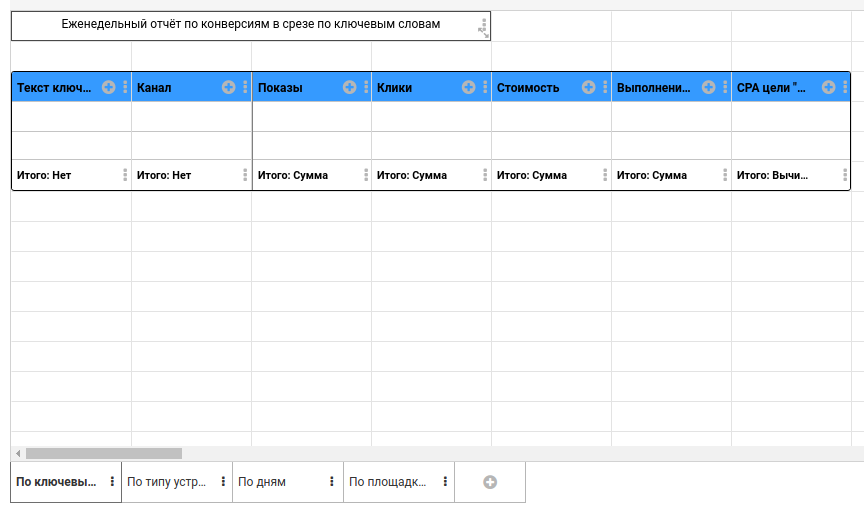
Обзор инструмента «Отчёты»:
Создание отчёта стандартного типа
Выбираем параметры отчёта
Построение отчёта стандартного типа сводится к заполнению необходимых блоков, по которым будет строиться отчёт.
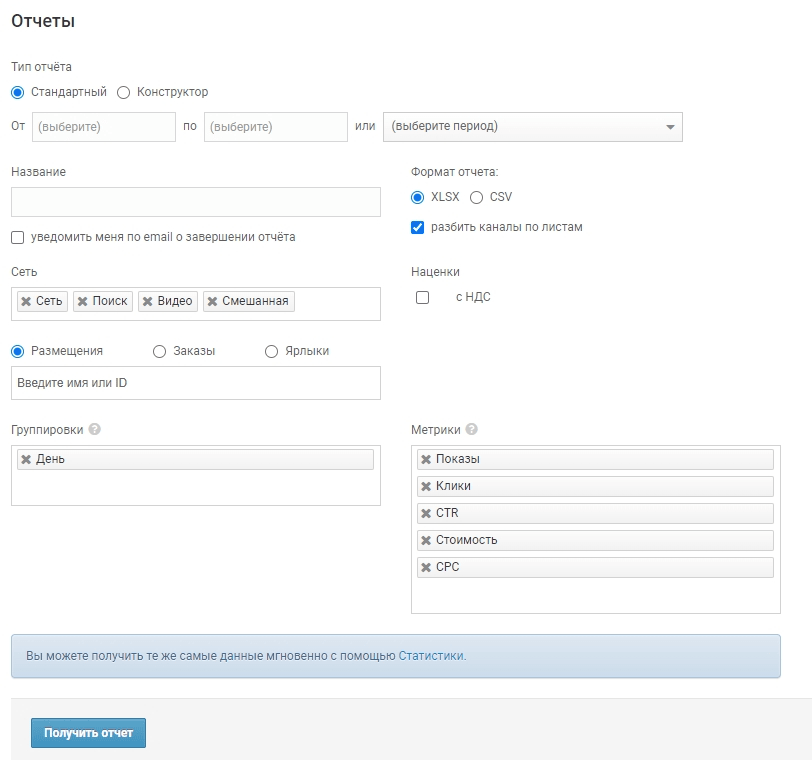
-
Временной интервал
Необходимо указать дату начала и окончания периода, за который нужно получить данные в отчёте. Или можно выбрать стандартный период из выпадающего списка (в таком случае потом появится возможность настроить получение отчёта по расписанию).
-
Название
Под этим названием будет отображаться созданный отчёт на странице всех отчётов. Название не обязательно должно быть уникальным, но в таком случае у вас могут возникнуть сложности с идентификацией.
Данное поле не обязательно для заполнения
Если оставить это поле пустым, платформа присвоит отчёту имя, в таком формате – «Отчёт 478».
-
Формат отчета
Здесь можно выбрать .xlsx или .csv. При выгрузке в .xlsx данные по разным площадкам попадут на отдельные листы. При выгрузке в .csv данные будут объединены в рамках единого листа. Оба формата успешно открываются через Excel.
-
Сеть
Здесь нужно выбрать тип размещения: поиск, сеть, видео, смешанные или все.
-
Размещения, Заказы и Ярлыки
Здесь необходимо указать, на основании каких данных будет строиться отчёт. Можно выбрать «Размещения» и указать конкретные размещения. Количество размещений может быть любое.
Либо можно выбрать «Заказы», Marilyn автоматически определит, какие размещения им соответствуют.
Можно выгрузить отчёт по размещениям с определённым ярлыком
Чтобы получить отчёт по всем размещениям, которым назначен единый ярлык, нужно выбрать чекбокс «Ярлыки» и отметить необходимый ярлык, где содержатся нужные размещения.
-
Группировки
Один из наиболее важных блоков.
Здесь необходимо указать, по каким параметрам будут группироваться данные. Для этого нужно кликнуть в белое текстовое поле и из выпадающего списка выбрать параметры для отчёта.
Для каждой площадки есть свои параметры, по которым можно производить группировку. Например, для Яндекс Директа это могут быть ссылка или ключевое слово. А для соцсетей — пол или возраст.
Обратите внимание на иконку канала возле группировки
Не все группировки доступны для некоторых каналов.
В готовом отчёте «Группировки» будут располагаться в строках отчёта.
Не выбирайте много параметров для группировки. Иначе отчёт может стать непонятным.
-
Метрики
Стандартные метрики по умолчанию: Показы, Клики, CTR, Стоимость, CPC. Здесь же выбираются дополнительные метрики площадок/плановые метрики заказов/веб-аналитики/мобильной аналитики/коллтрекинга/CRM/пользовательские метрики.
В готовом отчёте «Метрики» будут располагаться в столбцах отчёта.
Для удобства все метрики разбиты на следующие группы:
- Статистика канала;
- Социальная статистика;
- Плановые метрики (если используется компонент «Заказы»);
- Веб-аналитика (если в проект добавлен профиль аналитики);
- Веб-аналитика e-commerce;
- Цели веб-аналитики;
- Пользовательские метрики (если добавлены в настройках проекта).
Получение отчёта
После выбора всех настроек нужно нажать на кнопку «Получить отчёт» в левом нижнем углу. Отчёт начнет формироваться, за статусом можно следить во вкладке «Отчёты».
Чтобы не ждать, когда отчёт сформируется, можно отметить чекбокс «Уведомить о завершении». Ссылка на готовый отчёт придет на вашу почту.
Скачать отчёт можно из общей вкладки с отчётами. Или зайти в него повторно, кликнув по названию, и выгрузить при клике на кнопку «Загрузить сделанный отчёт».
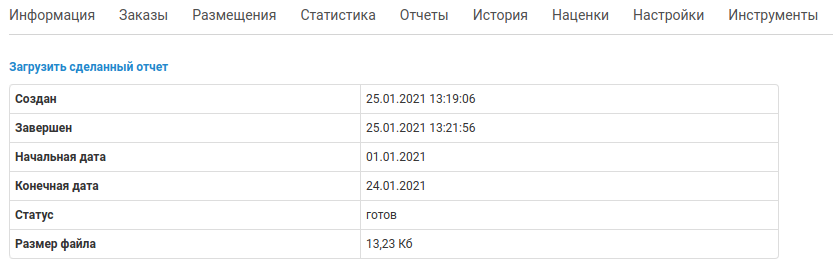
Создание отчёта при помощи конструктора
Если выбрать формат «Конструктор», форма создания отчёта изменится.
Блоки: «Временной интервал», «Название», «Сеть», «Размещения» и «Заказы» заполняются так же, как и в стандартном отчёте. Эти настройки общие для всех листов.
Как изменяется форма создания отчёта
-
Пропадает выбор расширения для отчёта — в формате «Конструктора» отчёт всегда создаётся с расширением .xlsx. При этом данные по нескольким площадкам объединяются в рамках единого листа.
-
Вместо форм для выбора «Группировок» и «Метрик» появляется сетка и блоки для формирования отчёта.
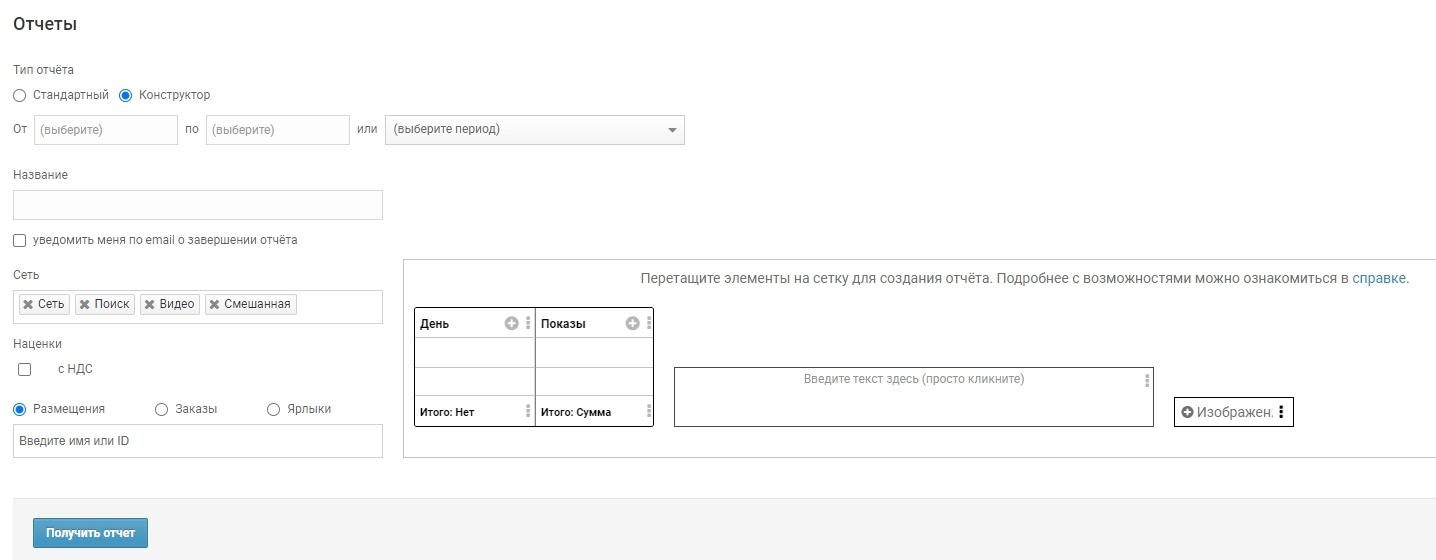
Сетка
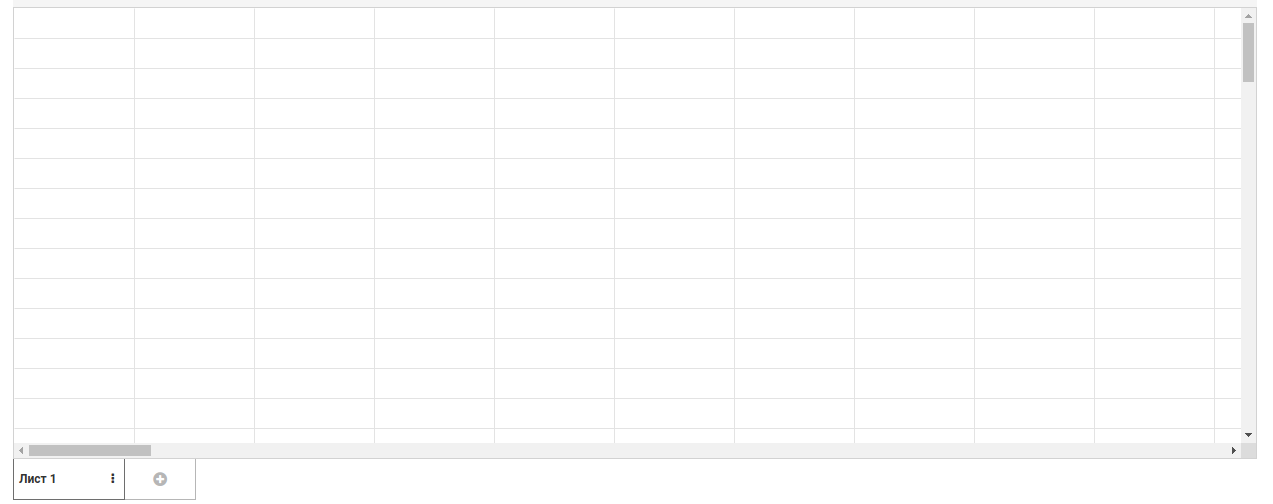
Сетка имитирует внешний вид Excel-файла и предназначена для того, чтобы на ней располагать блоки отчёта. Сетку можно прокручивать как по горизонтали, так и по вертикали.
В нижней части сетки находится указание текущего листа и возможности операций с листами. Каждый лист можно переименовать, выбрать и удалить. Также можно добавлять новые листы.
Добавление листа происходит при нажатии на кнопку «+». Удаление и переименование листа происходит при нажатии на 3 вертикальных точки (означает доступ к настройкам). Выбор листа происходит при нажатии на соответствующий лист.
Блоки
Отчёт можно составлять как конструктор из блоков. Поддерживается 3 типа блоков: текст, изображение и простая таблица.
Все блоки можно перетаскивать на область сетки и размещать относительно друг друга. В конструктор можно добавлять любое количество этих блоков.
-
Текстовый блок
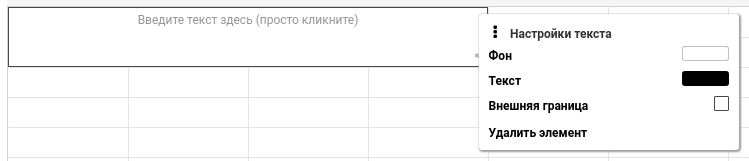
-
Размер блока можно изменить, растягивая и сжимая контур.
-
Ввод/редактирование текста осуществляется при нажатии на область внутри блока.
-
Для текстового блока доступны настройки (вызываются при нажатии на знак «3 вертикальные точки»):
- Выбрать цвет фона;
- Выбрать цвет текста;
- Выбрать границы ячейки с текстом (отсутствие, тонкая граница, толстая граница);
- Удалить данный блок.
-
-
Блок с изображением
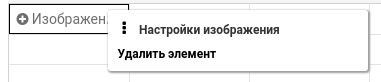
-
Размер блока менять нельзя, картинка прикрепляется верхним левым углом к определённой ячейке и занимает место, соответствующее её размеру.
-
Чтобы выбрать или заменить картинку, кликните мышкой внутри блока.
-
Блок с картинкой можно удалить (при нажатии на знак «3 вертикальные точки»).
-
-
Блок с простой таблицей
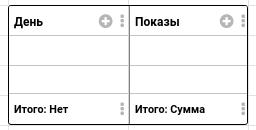
-
Таблица состоит из 2 основных частей: выбор группировок и метрик.
-
Группировки выбираются в левой части таблицы (по умолчанию выбрана группировка «День»).
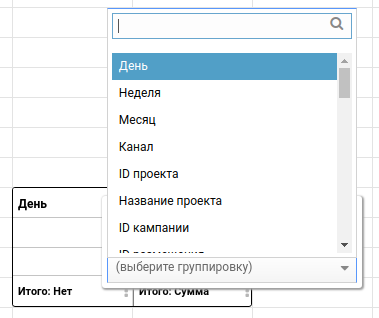
- Метрики выбираются в правой части таблицы (по умолчанию выбрана группировка «Показы»).
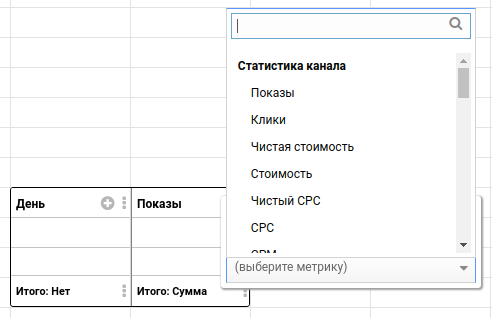
-
Добавление новой группировки или метрики производится при нажатии на «+» рядом с названием группировки/метрики. Новый столбец появляется справа от текущего.
-
Для каждого столбца доступны следующие настройки (вызываются при нажатии на знак «3 вертикальные точки»):
- Изменение названия столбца в таблице;
- Выбор цвета фона заголовка;
- Выбор цвета текста заголовка;
- Выбор цвета фона ячеек;
- Удаление столбца;
- Удаление таблицы.
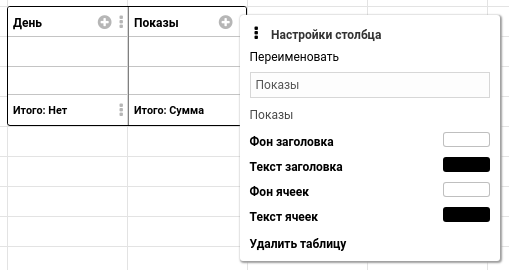
-
Внизу таблицы есть блок с «Итого», в котором отображается способ расчёта «Итого» для данного столбца. Способ изменить нельзя, это справочная информация. В блоке «Итого» есть настройки (вызываются при нажатии на значок «3 вертикальные точки»):
- Возможность задать цвет фона «Итого»;
- Возможность задать цвет текста «Итого».
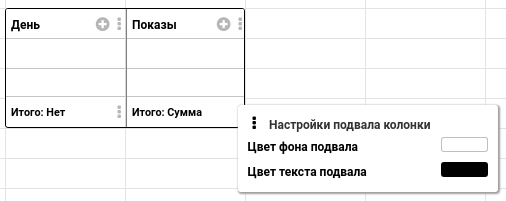
- При попытке создать отчет проверяется совместимость выбранных метрик, группировок и наличие других элементов. В случае выбора некорректных данных выводится ошибка.
-
Примеры использования
Пример отчёта типа конструктор
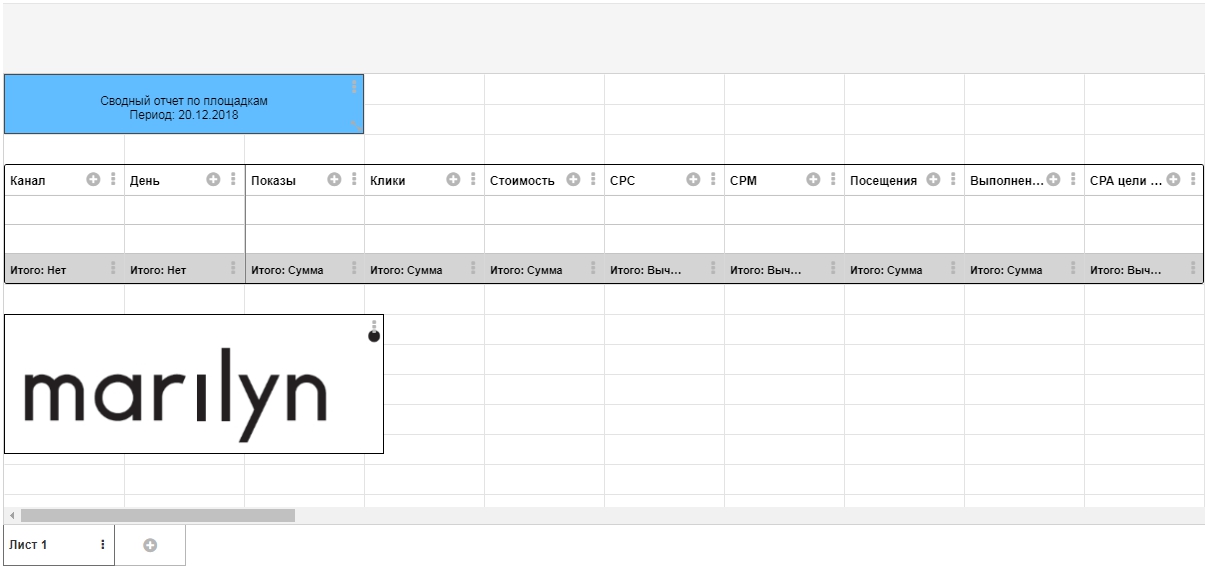
Итоговый вариант отчёта можно скачать здесь.
Примеры применения отчётов стандартного типа
Пример 1
Задача: Необходимо по всем заказам Google Ads построить отчёт, из которого будет видно, сколько кликов, показов и какой CTR получило каждое объявление. Отчёт должен быть с НДС.
Решение: Для построения отчёта нужно заполнитель следующие блоки:
- временной интервал, за который должны быть данные;
- указать заказы Google Ads;
- включить галочку «с НДС»;
- в блоке «Группировки», указать заголовки и тексты объявлений;
- блок «Метрики» уже по умолчанию содержит нужные метрики.
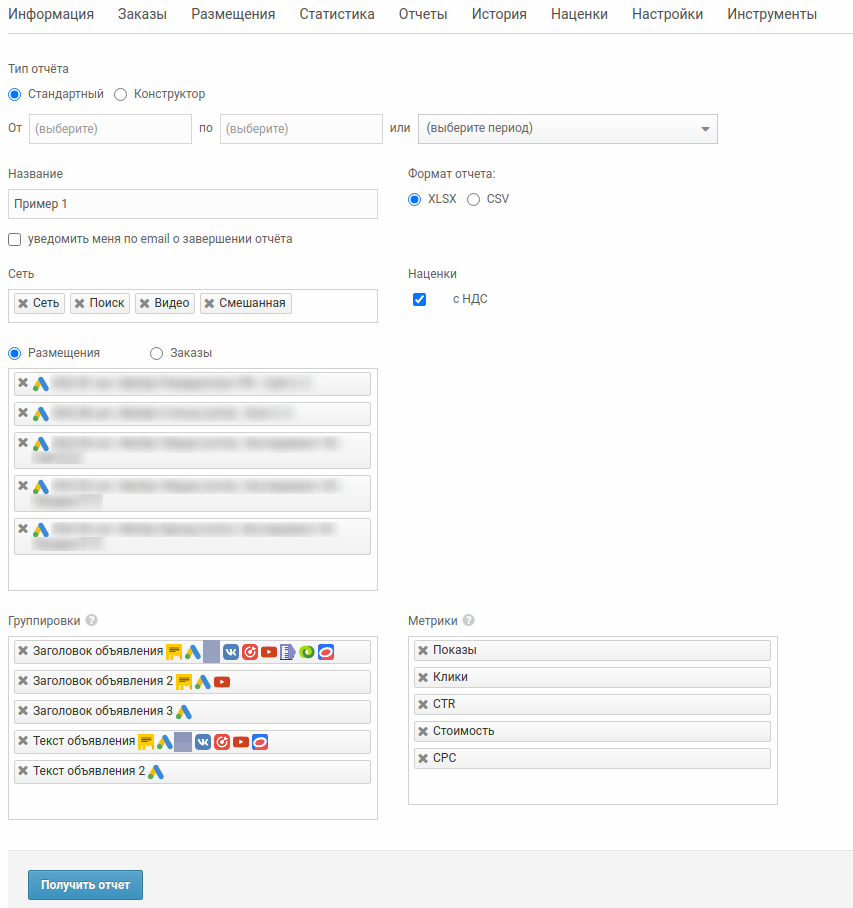
Пример 2
Задача: Есть контекстная рекламная кампания, в рамках которой идут четыре заказа. Необходимо подготовить отчёт с информацией по каждому заказу — количество кликов, показов CTR, а также количество конверсий и стоимость за одну конверсию (CPA).
Решение:
- временной интервал, за который должны быть данные;
- в блоке «Заказы» выбираем все четыре заказа;
- в блоке «Группировки» выбираем заказ, чтобы различать данные по заказам;
- в блоке «Метрики» к стандартным добавляем ещё две: «Выполнения цели» и «CPA цели».
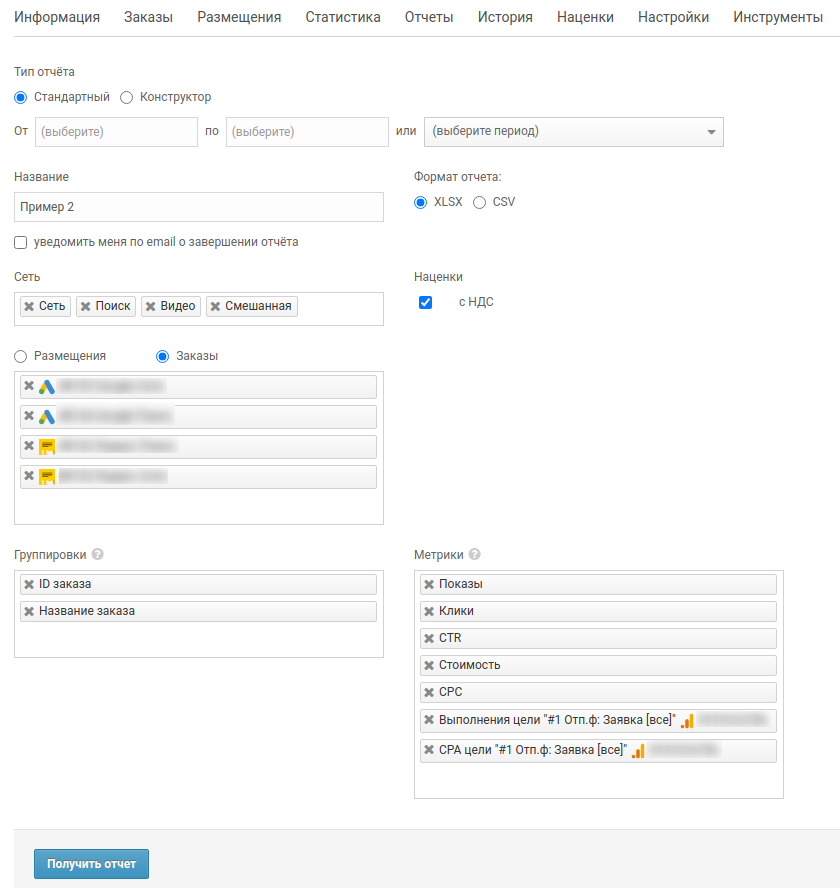
Отчёты по расписанию
Отчёты можно получать автоматически по расписанию. Это удобно для формирования регулярных отчётов для рекламодателей и руководства. Также функция полезна, если вы на регулярной основе отслеживаете специфические KPI, которые доступны только в отчётах.
Для этого необходимо создать отчёт с относительным периодом времени. Например, «последние 7 дней» или «этот месяц».
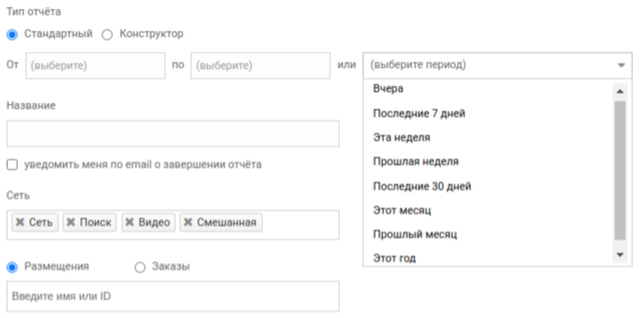
Далее отчёт нужно сформировать и снова вернуться в режим его настройки. В созданном отчёте будет доступна опция «Получать по расписанию».
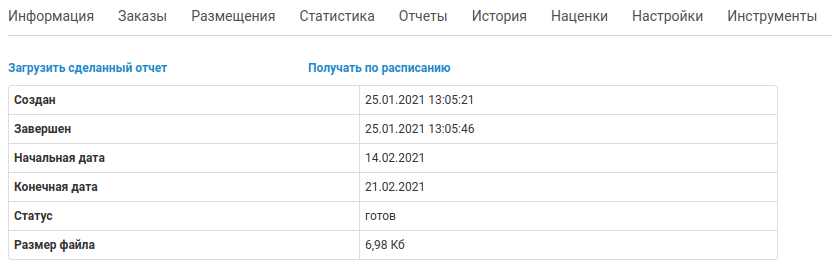
В открывшейся форме можно задать название для расписания, периодичность получения отчёта, время старта отчёта и период действия расписания. Для указания периодичности доступны интервалы:
- каждый день;
- каждую неделю;
- каждый месяц;
- каждый год.
С помощью опции «получать с интервалом», вы можете задать периодичность. Например, «раз в 3 дня» или «раз в 2 недели».
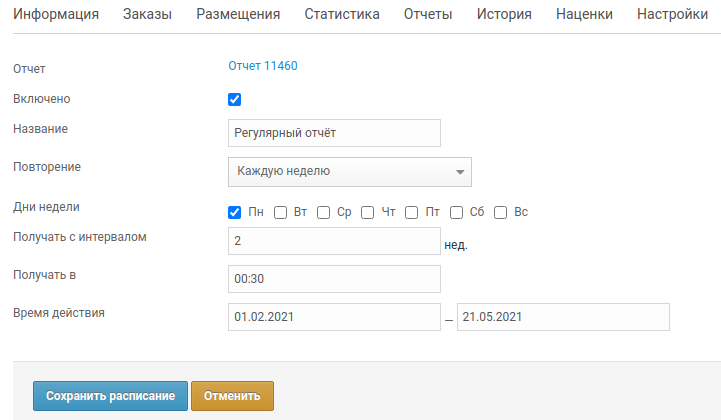
В указанное время отчет будет запускаться, а ссылка на готовый отчёт будет приходить на вашу почту. Все сделанные по расписанию отчёты будут доступны в интерфейсе.
Обратите внимание, что указанное время — это время старта отчёта, а не то время, когда он будет сделан
Если вы получаете довольно сложный отчёт за большой промежуток времени, то лучше всего указывать время с запасом. Например, если вы хотите, чтобы отчёт был готов к 9:00, рекомендуем в расписании указать время 8:30 или раньше.
Изменить или отключить расписание можно во вкладке «Расписания»:
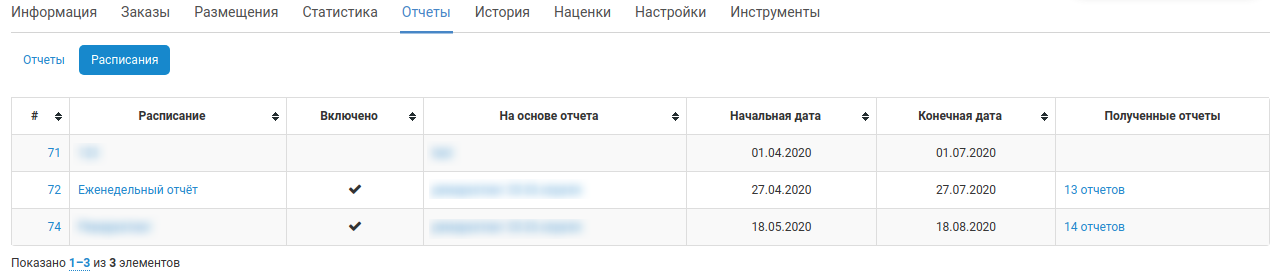
Обратите внимание
Ссылка на отчёт будет приходить на электронный адрес пользователя, который сформировал изначальный отчёт и настроил расписание. Если нужно настроить отчёт на другой адрес, необходимо залогиниться под новым пользователем и выполнить действия выше. Настроить один отчёт по расписанию на несколько адресов нельзя.
Ограничения и рекомендации
Ограничения
- Отчёты Google Ads можно получить либо только по гео, либо только по полу, либо только по возрасту, либо только по объявлениям и/или ключевым словам.
- Если отчёт Google Ads содержит гео, пол или возраст, то в отчёт нельзя добавить аналитические данные.
Рекомендации
- Если нужно скачать сформированный ранее отчёт — достаточно нажать на кнопку «Загрузить» напротив готового отчёта.
- Если необходимо в готовом отчёте изменить какие-то детали, можно не создавать отчёт заново. Достаточно будет зайти в готовый отчёт, кликнув на имя. Откроется страница со всеми настройками, где можно изменить детали и нажать «Получить новый отчёт». Отчёт будет сохранён под новым именем.
- Можно удалить любой отчёт из списка. Для этого нужно отметить галочками отчёты, которые нужно удалить. Затем нажать кнопку «Удалить отчёты», расположенную слева вверху.
Вопросы и решение проблем
1. Почему данные в Google Analytics не сходятся с данными в отчётах?
Возможные причины:
- Пользователь сделал такой срез в интерфейсе Google Analytics, что ему показываются сэмплированные данные.
- При получении отчёта данные оказались сэмплированными.
- Прошло меньше 5 дней с момента привязки профиля Google Analytics до запрашиваемой начальной даты в отчёте.
- Google Analytics некорректно собирает UTM-метки с сайта.
Любую из этих причин можно обнаружить, сделав отчёт в Google Analytics по Ad_Campaign и Ad_Content и отфильтровав только те Ad_Content, в которых содержится маркер канала Marilyn, например, ch_yandex_direct. Сравнивать с данными в Marilyn имеет смысл только этот срез, так как он максимально близок к тому методу, которым Marilyn получает данные из Google Analytics.
2. Что значит Content и AutomaticContent в отчётах по ключевым словам Google Ads?
В отчётах вы можете увидеть Content вместо текста ключевого слова, если переходы были из КМС Ads. Ключевые слова из КМС в Marilyn не подтягиваются.
AutomaticContent проставляется в тех случаях, если переход нельзя отнести к какому-либо ключевому слову в принципе. Такое может случиться из-за особенностей автоподбора сайтов для показа в Google Ads.
3. Не могу построить отчёт по кампании Google Ads типа «Универсальная кампания для приложений», что делать?
API Google не поддерживает передачу информации по типу кампании «Универсальная кампания для приложений», поэтому построить такой отчёт в Marilyn невозможно. Рекомендуем выгружать актуальную информацию из вкладки «Статистика».
4. Некоторые строки содержат прочерк «—», почему?
Если в отчёте используются метрики веб-аналитики, прочерк может возникнуть в случае, когда система не может соотнести клик, принесший конверсию (посещение,…), с элементом кампании (выбранной группировкой).
Например, если клик был совершен в 23:50 1 ноября, а конверсия — в 01:00 2 ноября, при этом отчёт строится со 2 ноября. Система выявляет факт конверсии, но id элемента определить не может и переносит данные в строку с прочерком.
Также такая строка может возникнуть (но не в случае с конверсиями), если система аналитики не идентифицировала UTM-метку. Например, пользователь слишком быстро закрыл страницу.
Если все строки содержат прочерк, необходимо проверить, что UTM-разметка содержит динамические параметры, использующиеся в группировке (например, идентификатор объявления, ключевого слова, гео, тип устройства и т.д).
5. Можно ли построить отчёт в «Конструкторе» с количеством листов больше 10?
Нет, 10 листов — максимальное ограничение в рамках одного отчёта.
6. Пользователь с «клиентским» уровнем доступа не видит некоторые отчёты, в чем может быть причина?
Проверьте, используется ли в отчётах чекбокс «Вычесть бонус» (специальная скидка Яндекс Директа, которая была отменена некоторое время назад). Если чекбокс отмечен, необходимо перейти в настройки роли и проверить, включено ли разрешение «Вычитать бонус». При выключенном разрешении клиент не будет видеть список отчётов, в которых используется опция «Вычесть бонус». Для того, чтобы открыть доступ к таким отчётам, необходимо отметить соответствующее разрешение в параметрах роли и сохранить настройки. Изменения вступят в силу в течение 10 минут.
Опция «Вычесть бонус» появляется только в тех проектах, где для аккаунта включен компонент «Заказы».
7. Возможно ли выгрузить отчёт со сводной информацией по нескольким площадкам?
Да, возможно. Для этого необходимо выбрать тип отчёта «Конструктор», а в группировках добавить «Канал». Пример отчёта можно скачать здесь.
8. При создании отчёта отсутствует веб-аналитика, в чём может быть причина?
Если поля «Профили веб-аналитики» нет при выборе метрик отчёта, значит, вы не добавили профиль в настройках проекта. Подробнее о связке проекта с представлением системы веб-аналитики можно почитать здесь.
Если профиль добавлен, проверьте, правильный ли номер представления/счетчика. Если номер правильный, удостоверьтесь, что выполняется одно из трёх условий для сбора веб-аналитики:
- На площадках включена автопометка gclid или yclid. Данные будут собираться из связанных систем: из Яндекс Метрики по Яндекс Директу, из Google Analytics по Google Ads.
- В настройках проекта активирована дефолтная разметка Marilyn.
- В UTM-разметчике прописаны кастомные правила разбора по вашей собственной разметке.
9. Что делать, если в шапке отчета написано «Данные веб-аналитики сэмплированы»? Возможны ли убрать сэмплинг?
Да, в некоторых случаях сэмплирования можно избежать, если запрашивать данные за более короткий отрезок времени (например, по дням). Для этого необходима специальная настройка, которая применяется на уровне проекта. Настройка проводится с помощью технических специалистов при запросе на support@mymarilyn.ru.
Если вы используете Google Analytics Premium (также известный как 360), вероятность сэмплирования значительно ниже. Сэмплирование может возникнуть только в том случае, если количество сессий в выборке превысит 100 млн (для сравнения, в стандартном Google Analytics ограничение по сессиям 500 тыс.) или при полном расходовании дневных/часовых квот вашего аккаунта.
При недостатке квот рекомендуем повторить выгрузку отчёта через час, если сэмплирование по-прежнему сохраняется — на следующие сутки.
Если вы перешли с версии Standard на Premium, система идентифицирует новую версию в течение недели. Дополнительных действий в этом случае не потребуется.
Важно
Данные за текущий день и за давние периоды (более года) могут по-прежнему подвергаться сэмплированию независимо от значения квот (см. подробнее)
10. Как правильно выгружать отчёты по метрике «% полученных показов», чтобы данные в отчётах Marilyn были идентичны интерфейсу Google Ads?
В интерфейсе Google Ads необходимо выбрать следующие группировки: «Сеть (с поисковыми партнерами)», «Устройство». При выборе других группировок статистика по метрике «% полученных показов» может отличаться из-за особенностей сбора данных с площадки.
11. В отчётах Marilyn и Google Ads разные данные по формату Discovery Ads, почему?
Расхождение данных обусловлено особенностями формата Discovery Ads. На текущий момент полную информацию по кампаниям можно выгрузить из «Статистики».
12. В отчётах и статистике Marilyn данные по веб-аналитике отличаются от интерфейса Яндекс Метрики. В чём может быть причина?
- Проверьте, включена ли в настройках кампании Яндекс Директа разметка ссылок для Метрики (yclid).
- Проверьте, включена ли в настройках проекта Marilyn UTM-разметка. Если нет, настроены ли пользовательские группы разметки в UTM-разметчике.
- Если разметка ссылок для Метрики и UTM-разметка Marilyn (включая пользовательские группы разметки) работают одновременно, данные из Метрики собираются и по автопометке yclid, и по UTM-меткам (по остаточному принципу). Такой механизм сопоставления данных позволяет получить наиболее полную информацию по посещениям и конверсиям. Отличия с интерфейсом Яндекс Метрики могут возникать из-за того, что используется только один источник данных или другие группировки. Рекомендуем ориентироваться на отчёты в интерфейсе Marilyn.
- Если разметка ссылок для Метрики или авторазметка Marilyn не используются, вы можете обратиться на support@mymarilyn.ru для помощи в настройке правил разбора по формату вашей UTM-разметки.